Двоколірний флуоресцентний портрет в Фотошоп
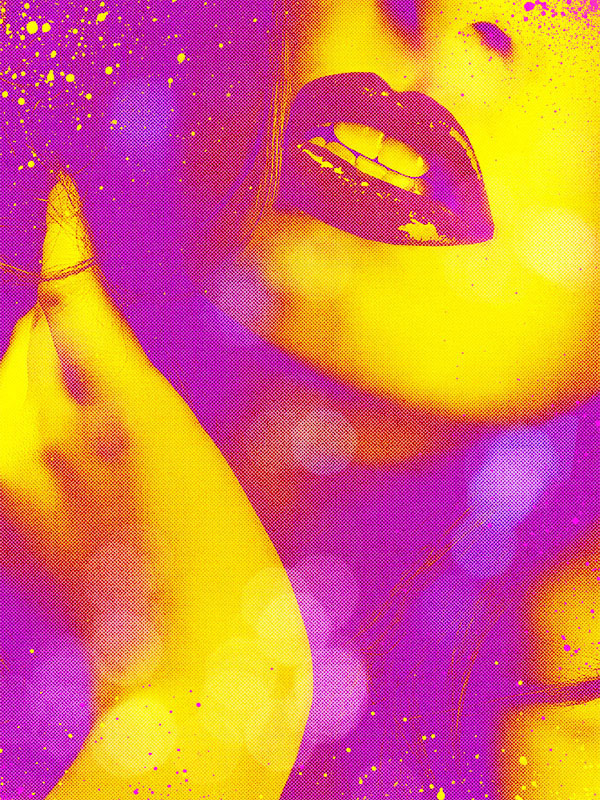
Робота з фото
У цьому уроці програми Photoshop, ми зануримося в епоху 80-х, щоб пограти з яскравими флуоресцентними фарбами. Даний стиль став популярним трендом, який полягає в перетворенні кольору на сучасних фотографіях в перенасичені флуоресцентні відтінки для створення яскравих і чуттєвих образів.
У цьому уроці я покажу вам, як швидко відтворити даний двоколірний ефект, далі, за допомогою додаткових прийомів, ми вдосконалюємо дизайн ефекту, щоб надати зображенню сучасний поп-арт стиль.
Матерали уроку:
фото моделі
Напівтононві текстури
Текстура Боке
Пензлі Dirty Spray
Підсумковий результат:
Ідея картини, яку ми створимо в цьому уроці, навіяна фотографіями з двоколірним ефектом зі наднасичене відтінками. Ми використовуємо інструмент Карта Градієнта (Gradient Map tool) програми Photoshop, щоб замінити оригінальні кольори фотографії на більш яскраві та насичені відтінки, далі, ми додамо різні текстури, щоб поєднати деталі та надати дизайну ретро вигляд.
Крок 1
Підберіть чуттєве зображення, яке стане основою для вашого двокольорового поп-арт дизайну. Я вибрав фотографію дівчини на сайті Shutterstock. Проведіть корекцію за допомогою Рівнів (Levels), щоб посилити світлотіні.
Примітка перекладача: автор проводить корекцію, щоб посилити контраст, тому налаштування будуть залежати від вашого вихідного зображення.
Крок 2
Натисніть кнопку Створити новий шар або шар-заливку (Create new fill or Adjustment Layer) в нижній частині панелі шарів і у вікні виберіть опцію Карта градієнта (Gradient Map). За допомогою карти градієнта, ми можемо замінити кольори на фотографії на колірні відтінки, які ми поставимо, при цьому, зберігаючи контраст і первинну яскравість.

Крок 3
У вікні редактора градієнта встановіть кольори, які абсолютно контрастують. Я використовував кольори градієнта від світло-бузкового відтінку (# da48dc) до жовтого відтінку (# ffff00), але ви можете поекспериментувати з різними комбінаціями насичених колірних відтінків, як приклад використовуйте зображення, які вказані на початку цього уроку.
Крок 4
На даному етапі ми завершили створення основного ефекту, втім, раніше я вже згадував, що це буде досить простий урок. Давайте продовжимо роботу над нашим дизайном. Далі, ми додамо цікаві текстури, щоб додати дизайну поп-арт стиль. Скачайте напівтонові візерунки по посиланню на початку цього уроку, а потім встановіть їх в програму Photoshop. Створіть новий шар, а потім виберіть інструмент Заливка (Fill tool). У вікні налаштувань даного інструменту, встановіть режим Візерунки (Pattern) і в випадаючому меню виберіть візерунок "B.SG Halftone Dark L". Залийте шар обраним візерунком.
Примітка перекладача: щоб встановити візерунки в програму Photoshop, просто двічі клацніть по файлу з розширенням PAT і візерунки автоматично встановляться в програму.
Крок 5
Поміняйте режим накладення для шару з заливкою візерунка на Затемнення основи (Color Burn), щоб поєднати узор з фарбами нашого дизайну. Зменшіть значення Заливки (Fill) шару приблизно до 80%, щоб пом'якшити ефект.
Крок 6
Скачайте текстуру Боке за посиланням на початку цього уроку, а потім відкрийте текстуру в програму Photoshop. Застосуйте масштабування, щоб розмиті елементи текстури Боке рівномірно були розподілені по всьому полотну.
Крок 7
Поміняйте режим накладення для шару з текстурою Боке на Освітлення (Screen), щоб приховати чорний задній фон, а потім зменшіть значення Заливки (Fill) шару з текстурою Боке приблизно до 70%, щоб створити ніжні розмиті вогні.
Крок 8
Скачайте пензлі Dirty Brush по посиланню на початку цього уроку. Встановіть викачані кисті в програму Photoshop. Далі, встановіть колір переднього плану на жовтий відтінок (# ffff00). Створіть новий шар. Застосуйте пензлик Dirty на краях зображення. Додайте дрібні бризки на ключових ділянках навколо вашого дизайну, додаючи контрастного жовтого кольору на бузковому тлі.
Крок 9
Створіть новий шар. Повторіть весь процес, але на цей раз використовуйте бузковий колір пензля. Додайте ніжний ефект бризок поверх жовтих ділянок зображення.
Крок 10
Далі, до створених шарів з бризками, застосуєте фільтр Різкість (Sharpen). Не забудьте застосувати фільтр до обох шарів з бризками.
Крок 11
Краса коригувальних шарів полягає в тому, що можна проводити корекцію без втрати пікселів в будь-який момент, коли ви захочете, тому зараз ідеальний час поекспериментувати з іншими комбінаціями колірних відтінків.
Фотографія з основним двоколірним ефектом стала виглядати відмінно після додавання насичених неонових відтінків в стилі 80-х, які відразу ж привертають увагу, а напівтонові текстури і бризки по-справжньому допомогли поєднати стиль поп-арт з нашими насиченими фарбами і створити по істині приголомшливу роботу.
Ми завершили урок. Сподіваюся, що вам сподобався даний урок, і ви дізналися сьогодні багато цікавого і корисного для себе! Дякую за вашу увагу і удачі!
Підсумковий результат:
У цьому уроці я покажу вам, як швидко відтворити даний двоколірний ефект, далі, за допомогою додаткових прийомів, ми вдосконалюємо дизайн ефекту, щоб надати зображенню сучасний поп-арт стиль.
Матерали уроку:
фото моделі
Напівтононві текстури
Текстура Боке
Пензлі Dirty Spray
Підсумковий результат:
Ідея картини, яку ми створимо в цьому уроці, навіяна фотографіями з двоколірним ефектом зі наднасичене відтінками. Ми використовуємо інструмент Карта Градієнта (Gradient Map tool) програми Photoshop, щоб замінити оригінальні кольори фотографії на більш яскраві та насичені відтінки, далі, ми додамо різні текстури, щоб поєднати деталі та надати дизайну ретро вигляд.
Крок 1
Підберіть чуттєве зображення, яке стане основою для вашого двокольорового поп-арт дизайну. Я вибрав фотографію дівчини на сайті Shutterstock. Проведіть корекцію за допомогою Рівнів (Levels), щоб посилити світлотіні.
Примітка перекладача: автор проводить корекцію, щоб посилити контраст, тому налаштування будуть залежати від вашого вихідного зображення.
Крок 2
Натисніть кнопку Створити новий шар або шар-заливку (Create new fill or Adjustment Layer) в нижній частині панелі шарів і у вікні виберіть опцію Карта градієнта (Gradient Map). За допомогою карти градієнта, ми можемо замінити кольори на фотографії на колірні відтінки, які ми поставимо, при цьому, зберігаючи контраст і первинну яскравість.

Крок 3
У вікні редактора градієнта встановіть кольори, які абсолютно контрастують. Я використовував кольори градієнта від світло-бузкового відтінку (# da48dc) до жовтого відтінку (# ffff00), але ви можете поекспериментувати з різними комбінаціями насичених колірних відтінків, як приклад використовуйте зображення, які вказані на початку цього уроку.
Крок 4
На даному етапі ми завершили створення основного ефекту, втім, раніше я вже згадував, що це буде досить простий урок. Давайте продовжимо роботу над нашим дизайном. Далі, ми додамо цікаві текстури, щоб додати дизайну поп-арт стиль. Скачайте напівтонові візерунки по посиланню на початку цього уроку, а потім встановіть їх в програму Photoshop. Створіть новий шар, а потім виберіть інструмент Заливка (Fill tool). У вікні налаштувань даного інструменту, встановіть режим Візерунки (Pattern) і в випадаючому меню виберіть візерунок "B.SG Halftone Dark L". Залийте шар обраним візерунком.
Примітка перекладача: щоб встановити візерунки в програму Photoshop, просто двічі клацніть по файлу з розширенням PAT і візерунки автоматично встановляться в програму.
Крок 5
Поміняйте режим накладення для шару з заливкою візерунка на Затемнення основи (Color Burn), щоб поєднати узор з фарбами нашого дизайну. Зменшіть значення Заливки (Fill) шару приблизно до 80%, щоб пом'якшити ефект.
Крок 6
Скачайте текстуру Боке за посиланням на початку цього уроку, а потім відкрийте текстуру в програму Photoshop. Застосуйте масштабування, щоб розмиті елементи текстури Боке рівномірно були розподілені по всьому полотну.
Крок 7
Поміняйте режим накладення для шару з текстурою Боке на Освітлення (Screen), щоб приховати чорний задній фон, а потім зменшіть значення Заливки (Fill) шару з текстурою Боке приблизно до 70%, щоб створити ніжні розмиті вогні.
Крок 8
Скачайте пензлі Dirty Brush по посиланню на початку цього уроку. Встановіть викачані кисті в програму Photoshop. Далі, встановіть колір переднього плану на жовтий відтінок (# ffff00). Створіть новий шар. Застосуйте пензлик Dirty на краях зображення. Додайте дрібні бризки на ключових ділянках навколо вашого дизайну, додаючи контрастного жовтого кольору на бузковому тлі.
Крок 9
Створіть новий шар. Повторіть весь процес, але на цей раз використовуйте бузковий колір пензля. Додайте ніжний ефект бризок поверх жовтих ділянок зображення.
Крок 10
Далі, до створених шарів з бризками, застосуєте фільтр Різкість (Sharpen). Не забудьте застосувати фільтр до обох шарів з бризками.
Крок 11
Краса коригувальних шарів полягає в тому, що можна проводити корекцію без втрати пікселів в будь-який момент, коли ви захочете, тому зараз ідеальний час поекспериментувати з іншими комбінаціями колірних відтінків.
Фотографія з основним двоколірним ефектом стала виглядати відмінно після додавання насичених неонових відтінків в стилі 80-х, які відразу ж привертають увагу, а напівтонові текстури і бризки по-справжньому допомогли поєднати стиль поп-арт з нашими насиченими фарбами і створити по істині приголомшливу роботу.
Ми завершили урок. Сподіваюся, що вам сподобався даний урок, і ви дізналися сьогодні багато цікавого і корисного для себе! Дякую за вашу увагу і удачі!
Підсумковий результат:
Автор: blog.spoongraphics.co.uk Переклад: svit4u
Ctrl
Enter
Помітили помЫлку
Виділіть текст та натисніть Ctrl+EnterКоментарі (0)
Топ із цієї категоріі
 Перефарбовуємо літо в осінь в Photoshop
Перефарбовуємо літо в осінь в Photoshop Друзі, цього разу я збираюся показати вам простий трюк, як зробити зелене листя червоним, як восени, в Photoshop.





















